安卓系统的大小设置方法,安卓系统存储空间大小设置与优化指南
手机里的安卓系统是不是有时候让你觉得有点“庞大”,占用太多空间,让你想给它做个“瘦身”呢?别急,今天就来手把手教你如何给安卓系统的大小来个“精准设置”,让它既高效又轻快!
一、了解安卓系统大小设置的重要性

你知道吗,安卓系统的文件大小设置对于手机的运行速度和存储空间有着直接的影响。想象如果你的手机存储空间总是“告急”,那可就严重影响使用体验了。所以,合理设置系统大小,就像是给手机做了一次“大扫除”,让手机焕然一新。
二、安卓系统大小设置的方法
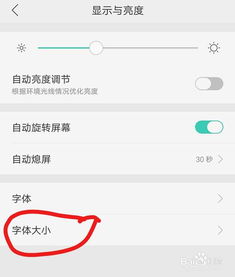
1. 进入设置界面
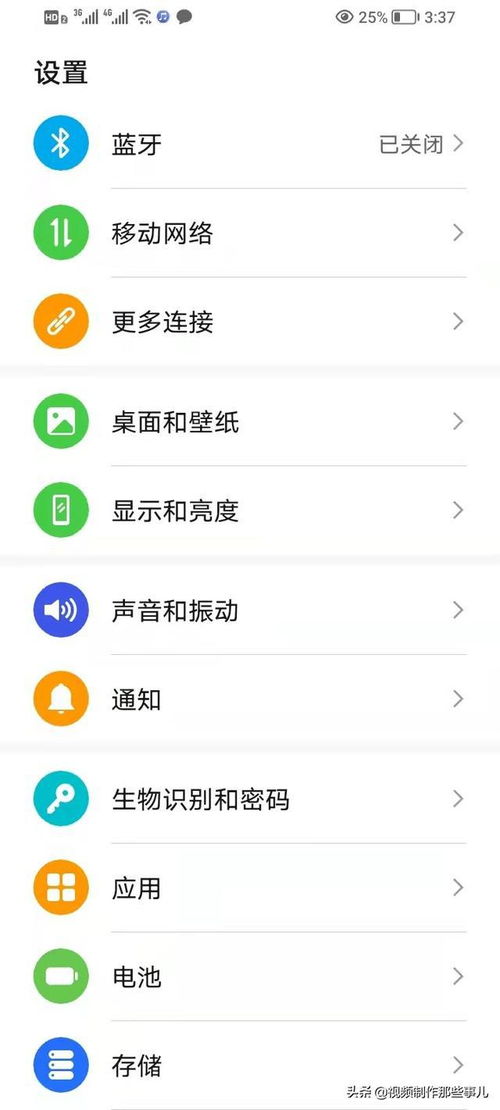
首先,打开你的安卓手机,找到并点击“设置”图标,进入设置界面。
2. 找到存储管理
在设置菜单中,向下滚动,找到“存储”或“存储与管理”这样的选项,点击进入。
3. 查看存储空间
进入存储管理界面后,你会看到当前手机的存储空间使用情况。这里会显示内部存储和外部存储(如SD卡)的使用情况。
4. 清理缓存
在内部存储部分,你可以看到一个“缓存”选项。点击它,系统会列出所有应用产生的缓存文件。选择你想要清理的应用,点击“清除缓存”即可。
5. 卸载不必要的应用
在存储管理界面,你还可以看到安装的应用列表。如果你发现有些应用很少使用,可以考虑卸载它们,以释放更多空间。
6. 调整系统应用大小
有些系统应用可能会占用较多空间,如Google服务框架、系统更新等。虽然这些应用不能直接卸载,但你可以通过以下步骤来调整它们的大小:
- 在设置中找到“应用管理”或“应用信息”。
- 选择你想要调整大小的系统应用。
- 点击“存储”或“存储空间”。
- 在这里,你可以看到应用的安装大小和缓存大小。点击“清除缓存”或“卸载更新”来释放空间。
7. 使用第三方应用管理工具
如果你觉得系统自带的存储管理功能不够强大,还可以下载一些第三方应用管理工具,如“绿色守护”、“腾讯手机管家”等。这些工具提供了更丰富的功能,如自动清理缓存、冻结应用、管理文件等。
三、注意事项
1. 在清理缓存和卸载应用之前,请确保备份重要数据,以免丢失。
2. 清理缓存和卸载应用可能会影响某些应用的正常使用,请谨慎操作。
3. 调整系统应用大小可能会影响系统性能,请根据实际情况进行。
4. 使用第三方应用管理工具时,请选择正规渠道下载,避免下载到恶意软件。
通过以上方法,相信你已经学会了如何给安卓系统的大小进行设置。现在,让你的手机轻装上阵,畅享流畅的使用体验吧!
